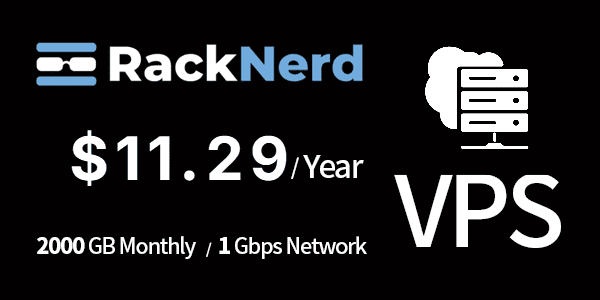随着在线视频平台的繁荣,越来越多的用户希望能够下载喜欢的视频以便离线观看。为了满足这一需求,出现了各种各样的视频下载工具,其中命令行工具yt-dlp因其强大的功能和跨平台支持,成为了许多人首选的免费工具。

yt-dlp是什么?
yt-dlp是一款基于Python开发的免费、开源、跨平台命令行工具,旨在帮助用户下载来自多种在线视频平台的音视频内容。它支持超过1800个网站,包括主流的国内外平台,如B站、微博、爱奇艺、优酷、小红书、喜马拉雅FM、CCTV央视网、Facebook、Instagram、Reddit、Twitter、TikTok等。
yt-dlp不仅能帮助用户下载视频,还提供了一些非常实用的附加功能,使得下载过程更加高效和便捷。它的使用方式简单,且支持Linux、Windows和macOS等操作系统,方便各种设备用户的使用。

yt-dlp的主要功能
yt-dlp作为一款功能丰富的下载工具,具备了多种实用的特点,使得它在众多下载工具中脱颖而出。以下是yt-dlp的一些主要功能:
1. 断点续传
yt-dlp支持断点续传功能,即使在下载过程中出现中断,也能从中断的位置继续下载,而无需重新开始。对于下载大文件或在不稳定网络环境下使用尤为重要。
2. 视频格式转换(依赖FFmpeg)
yt-dlp能够将下载的视频转换为不同格式,这意味着你可以根据设备的要求选择适合的格式进行下载。通过FFmpeg的集成,yt-dlp支持转换成多种视频格式,并且可以调整分辨率、视频质量等参数。
3. 自动跳过广告的SponsorBlock功能
yt-dlp集成了SponsorBlock插件,可以自动跳过视频中的广告和插播内容,提升观看体验。用户可以根据自己的需求选择是否开启此功能,避免了繁琐的广告打断。
4. Cookie支持
yt-dlp还支持使用浏览器的Cookie进行下载,解决了很多需要登录身份验证的视频下载问题。通过此功能,用户能够下载那些需要登录才能观看的内容。
5. 视频章节分割
对于长视频,yt-dlp提供了视频章节分割功能,方便用户按章节下载或播放。对于某些教育视频或长篇讲座,这一功能非常实用。
6. 插件扩展
yt-dlp允许通过插件来扩展更多功能。例如,用户可以安装插件如YouTube Agegate Bypass来绕过年龄限制,或使用YouTube nsig Proxy来处理一些加密的流媒体链接。这些插件可以根据用户的需求进一步优化下载体验。

安装 yt-dlp
在 Windows 上安装
我们登录到作者的github 下载对应的适合自己的版本 然后再到FFmpeg 下载到 ffprobe ffmpeg 和yt-dlp一起放到系统文件的
C:\Windows\System32下即可。终端打开写入 yt-dlp [视频链接] 即可下载视频
yt-dlp 常用命令示例
您好,yt-dlp 是一个功能丰富的命令行音视频下载器,支持从多个网站下载视频和音频资源。如果您想要下载一个视频,可以使用以下基本命令:
shellyt-dlp [视频链接]例如,如果您有一个视频链接,您可以直接将该链接替换到命令中,如下所示:
shellyt-dlp https://www.youtube.com/watch?v=xxxxxxxxxx这将会下载视频的默认最佳质量。如果您需要更多选项,比如选择特定的视频质量、格式或者下载播放列表,yt-dlp 提供了多种参数来满足不同的需求。以下是一些常用的命令示例:
- 下载最佳质量的视频和音频:shell
yt-dlp -f "bestvideo+bestaudio" [视频链接] - 限制下载视频的最大分辨率:shell
yt-dlp -f "bestvideo[height<=1080]+bestaudio" [视频链接] - 下载特定格式的视频(例如,仅下载 MP4 格式的视频):shell
yt-dlp -f "bestvideo[ext=mp4]+bestaudio[ext=m4a]" [视频链接] - 查看视频所有可用格式:shell
yt-dlp -F [视频链接] - 下载播放列表:shell
yt-dlp [播放列表链接] - 下载频道的所有视频:shell复制
yt-dlp [频道链接]
下载音频
如果只想下载音频,可以使用-x参数:
yt-dlp -x [视频链接]如果有音频文件,会直接下载;如果没有,则下载视频,然后通过 FFmpeg 转换成音频文件,最后自动删除视频文件。
下载字幕
1先查看视频有哪些字幕:
yt-dlp --list-subs [视频链接]下载特定语言的字幕(不下载视频):
yt-dlp --write-subs --sub-langs [语言代码] --skip-download [视频链接]批量下载视频
- 直接在命令中列出多个视频链接:
yt-dlp [视频链接1] [视频链接2]- 将视频链接保存在文本文件中,然后通过
-a参数指定文件路径:
yt-dlp -a [文本文件路径]下载播放列表
直接使用播放列表链接或 ID:
yt-dlp [播放列表链接]
# 或
yt-dlp [播放列表ID]指定视频格式、画质和音频(常用)
视频提供了多种格式和分辨率选项,包括 mhtml、mp4、m4a、webm,以及 256×144、1280×720、1920×1080 等。你可以使用-F参数来查看目标视频的可用格式、分辨率和音频,以便做出选择。
1查看可用的视频格式、分辨率和音频:
yt-dlp -F [视频链接]下载指定格式的视频+音频:
yt-dlp -f [视频格式ID+音频格式ID] [视频链接]下载最佳质量视频
如果要快速下载最佳质量的视频,yt-dlp 也提供了几个实用的格式选择器:
1下载最佳视频和音频质量,并自动合并(推荐):
yt-dlp -f "bv*+ba/b" [视频链接]2指定输出格式,例如 MP4:
yt-dlp -f "bv*[ext=mp4]+ba[ext=m4a]/b" [视频链接]这里的格式参数说明如下:
bv*:选择最佳视频流bestvideo的简写,添加*号表示支持所有编码。ba:选择最佳音频流bestaudio的简写。b:如果单文件中已经包含视频和音频,则直接下载。ext=mp4/m4a:指定输出格式为 MP4/M4A。
3如果你想确保最终文件一定是 MP4 格式,可以使用以下命令:
yt-dlp -f "bv*+ba/b" --merge-output-format mp4 [视频链接]视频教程地址:https://youtu.be/sMD1b1R_J-c